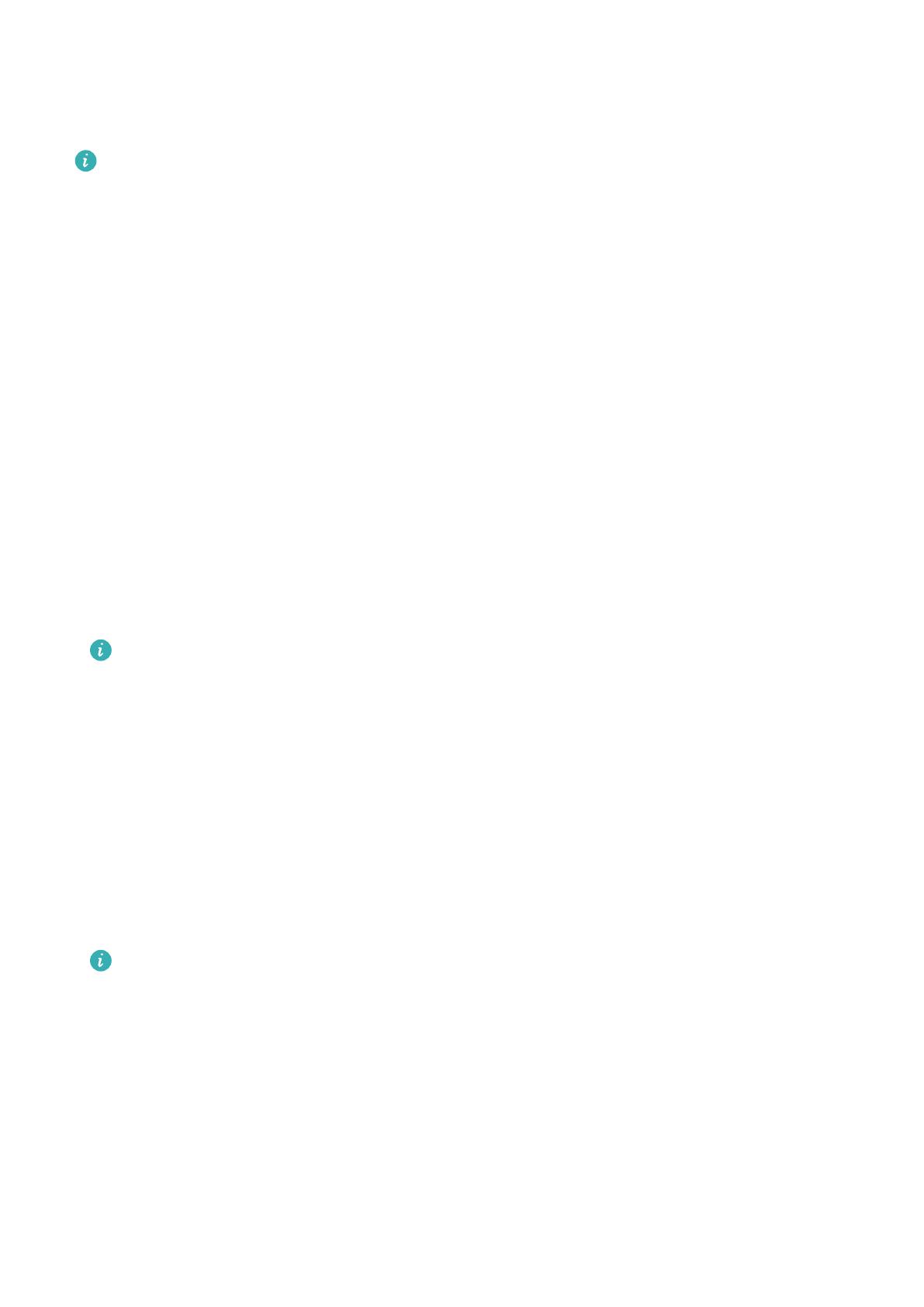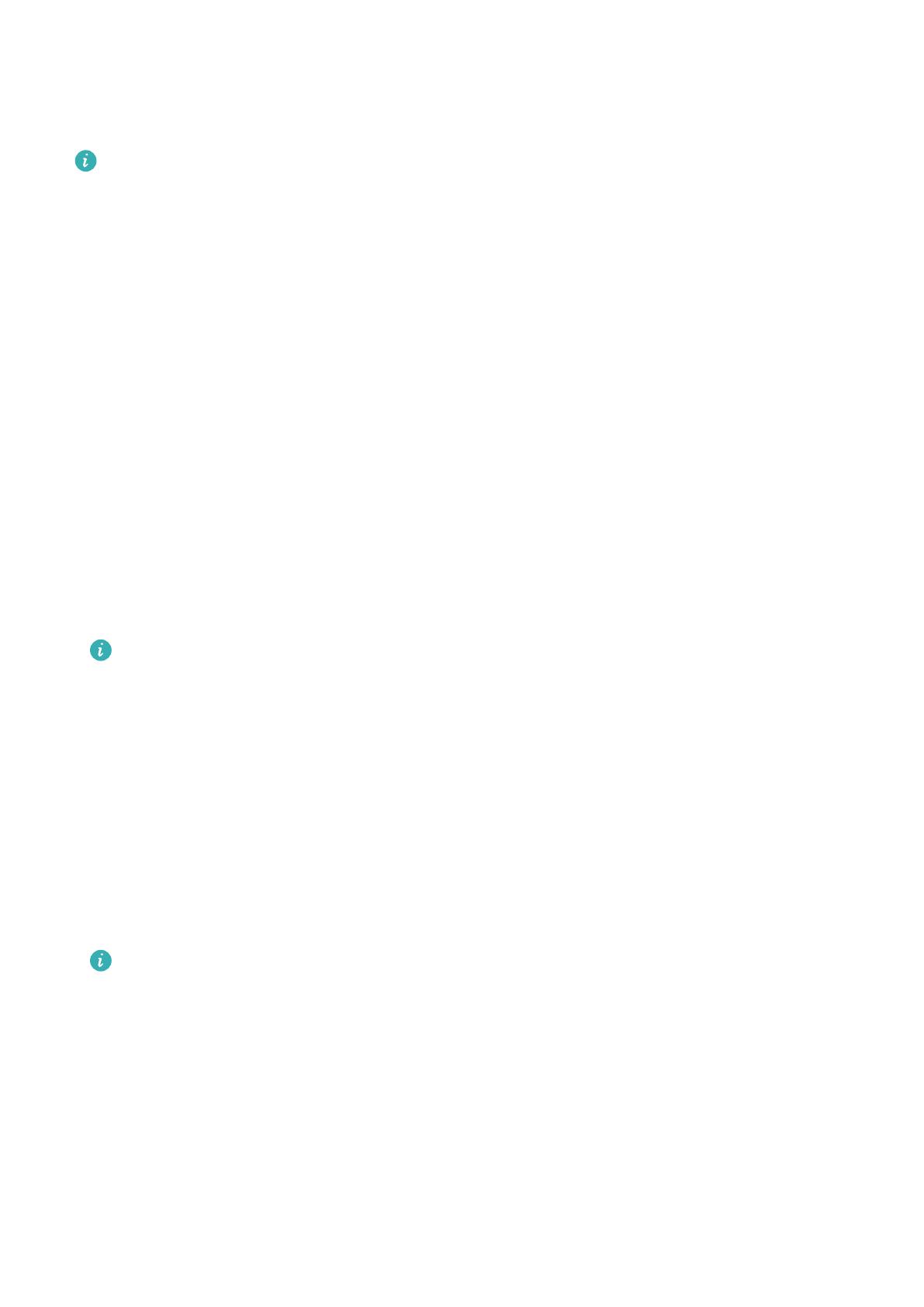
Huaweiヘルスケアアプリを開いてデバイス設定画面に移動し、ヘルスケア > 心拍数の継続的な
監視 に移動して 心拍数の継続的な監視 を有効にします。これで、デバイスが安静時の心拍数の
測定を自動的に開始します。
• 安静時の心拍数を確認した後に 心拍数の連続的な監視 を無効にしても、Huaweiヘルスケ
アアプリに表示される安静時の心拍数は変わりません。
• デバイス上の安静時の心拍数データは深夜0時に自動で消去されます。
• 安静時の心拍数が「-」と表示されている場合は、デバイスが安静時の心拍数を測定できな
かったことを意味します。
• デバイスでは、安静時の心拍数のチェックに最適な時間を検出することはできません。そ
のため、アプリに測定値が常に表示されるわけではなく、また測定値は実際の値とは若干
異なる場合があります。
ワークアウト中の心拍数の測定
ワークアウト中、デバイスにはリアルタイムの心拍数と心拍数ゾーンが表示され、心拍数が上限
を超えると通知がされます。最高のトレーニング結果を得るには、自身の心拍数ゾーンに基づい
てワークアウトを選択することをお勧めします。
• 心拍数ゾーンを設定するには、Huaweiヘルスケアアプリを開いて、自分 > 設定 > 心拍数の上
限と範囲 に移動します。心拍数範囲の設定 の下にある 計算方法 を 最大心拍数の割合 または
予備心拍数の割合 に設定します。
• 計算方法として 最大心拍数の割合を選択した場合、さまざまな種類のワークアウトアク
ティビティ(最大、無酸素持久力、有酸素持久力、脂肪燃焼、ウォームアップ)の心拍
数ゾーンが最大心拍数に基づいて計算されます(デフォルトでは「220 – ユーザーの年
齢」)。
• 計算方法として予備心拍数の割合を選択した場合、さまざまな種類のワークアウトアク
ティビティ(無酸素:アドバンスト、無酸素:ベーシック、乳酸性閾値、有酸素:アド
バンスト、有酸素:ベーシック)の心拍数の間隔が予備心拍数(HRmax - HRrest)に基
づいて計算されます。
• ワークアウト中の心拍数測定:ワークアウトを開始するときに、現在の心拍数をデバイスで確
認できます。
• ワークアウトが完了したら、ワークアウト結果画面で平均心拍数、最大心拍数、心拍数
ゾーンを確認できます。
• ワークアウト中にデバイスを手首から外すと、心拍数は表示されなくなります。ただし、
しばらくの間、デバイスは心拍数の監視を続けます。デバイスを再度装着すると、測定
が再開されます。
• デバイスを端末に接続し、Huaweiヘルスケアアプリを使用してワークアウトを開始する
と、デバイスで心拍数を測定できます。
• Huaweiヘルスケアアプリを開いて、ワークアウトごとの心拍数グラフ、最大心拍数、平
均心拍数を確認できます。
健康管理
11